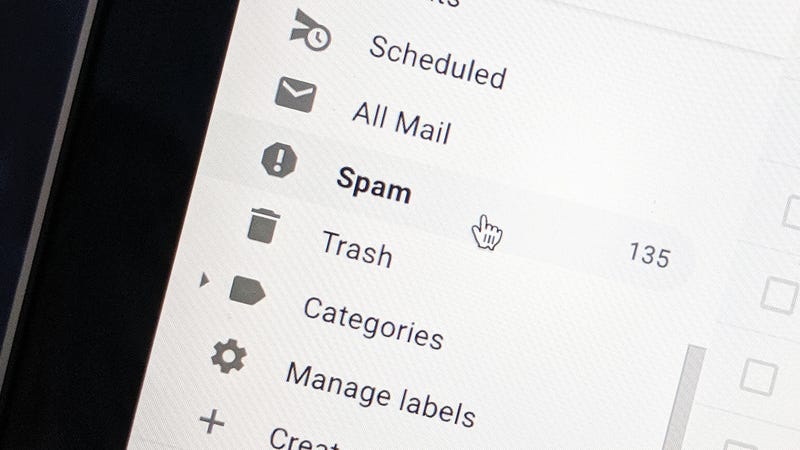 Foto: Gizmodo
Foto: Gizmodo
E-Mail-einfach, praktisch und Billig, hat aber auch einen Nachteil: die Spam-Nachrichten weiter zu stören, die gerade über jedermann mit einem Posteingang zu Ihrem Namen. Während kämpft gegen die Flut könnte scheinen zwecklos, Sie werden überrascht sein, wie viel Sie reduzieren können unerwünschte E-Mail ohne zu viel Zeit widmen und Energie für die Anstrengung.
Trainieren Sie Ihre E-Mail-Filter
Spam ist nicht ein unerwartetes problem: die Meisten modernen E-Mail-Dienste und-clients kommen mit spam-Bekämpfung, integrierten tools, auch wenn Sie nicht immer perfekt zu halten Sie unerwünschte Nachrichten aus Ihrem primären Posteingang. Sie können selbst hand anlegen, indem Sie helfen zu trainieren, die algorithmen, die diese spam-Filter—auch wenn Sie nur die Flagge, unter der ein paar E-Mails in der Woche, es kann einen Unterschied machen.
Es ist ebenso wichtig, um Nachrichten zu markieren, die nicht spam, wie Sie Nachrichten Kennzeichnen, das sollte nicht sein, wenn Sie es in Ihrem Posteingang. Wir haben geschrieben, bevor über das Tauchen in Ihren spam-Ordner auf einem semi-regelmäßig, nur um sicherzustellen, dass Sie nicht fehlt etwas wichtiges, und geben Sie Ihre E-Mail-apps einige Unterstützung bei der Arbeit heraus, was spam ist und was nicht.
 Geben Sie Ihre E-Mail-app einige Anweisungen.Screenshot: Gizmodo
Geben Sie Ihre E-Mail-app einige Anweisungen.Screenshot: Gizmodo
In Gmail auf das web, klicken Sie einfach auf den Spam – button mit einer unerwünschten E-Mail geöffnet, auf dem Bildschirm (es ist das Ausrufezeichen, wenn Sie mit Symbole anstelle von text auf buttons). Auf mobile, den Report spam – button ist hinter den drei Punkt-Symbol (oben rechts). Wenn etwas eingeschlichen hat in Ihrem spam-Ordner um einen Fehler handelt, öffnen Sie es und Sie können wählen Sie Bericht nicht spam (auf der web-und Android-Geräte) oder Tippen Sie auf den drei Punkten (oben rechts) und wählen Sie” Nicht-spam (auf iOS).
Wenn Sie die Standard-Mail-app auf Windows, mit einer E-Mail öffnen, können Sie auf den drei Punkten (oben rechts) dann als Spam Markieren, Kennzeichnen, eine schlechte Nachricht oder Markieren als Kein Spam Kennzeichnen, die eine echte einem. Auf Outlook im web und auf mobilen Geräten, die Optionen sind die gleichen und an der gleichen Stelle—hinter den drei Punkten, die angezeigt, in der Ecke, wenn Sie eine Nachricht öffnen.
 Jede E-Mail-client ermöglicht es Ihnen, melden Sie spam-oder junk-E-Mail.Screenshot: Gizmodo
Jede E-Mail-client ermöglicht es Ihnen, melden Sie spam-oder junk-E-Mail.Screenshot: Gizmodo
Für das Apple-Mail-user unter Euch, die auf macOS gibt es einen Verschieben Sie die ausgewählten Nachrichten in den junk – Symbol in der Symbolleiste (ein Kreuz in ein Kästchen), und finden Sie die gleiche option mit Cmd+Klick auf eine beliebige Nachricht. Tauchen Sie ein in den Junk-Ordner, und das Symbol verwandelt, das Verschieben ausgewählter Nachrichten in Posteingangmit Cmd+Klick – option gibt es auch. Auf iOS, müssen Sie Tippen Sie auf das Flaggen-Symbol (unten Links) und dann entweder zu Bewegen, um Junk – oder Nicht als Spam Markieren , je nachdem, wie die Nachricht wurde sortiert.
Können wir nicht jede einzelne E-Mail-client da draußen, aber die spam-reporting (und nicht-spam-reporting-tools) sollte relativ einfach zu finden, egal, wie Ihr setup. Der Punkt ist, dass mit ein wenig vernünftige beschneiden, Ihre E-Mail-Anwendung der Wahl sollte besser werden und besser auf halten Sie unerwünschte Nachrichten aus Ihrem Weg.
Schützen Sie Ihre E-Mail-Adresse
Halten Sie Ihre E-Mail-Adresse gut bewacht und Sie sind weniger wahrscheinlich zu finden, die Ihren Posteingang überfallen mit unerwünschten material. Halten Sie Ihre Haupt-E-Mail-Adresse aus dem web, wenn Sie können (mit einem web-Formular, wenn Sie kontaktiert werden möchten über Ihre eigene website), und denke über die Einrichtung einer zweiten, Ersatz-E-Mail-Adresse: Es ist nicht allzu schwer zu tun auf Gmail oder Outlook oder Yahoo.
Es ist einfacher als Sie vielleicht denken, einrichten von E-Mail-Aliase in Ihrem bestehenden Konten zu (Aliase sind alternative E-Mail-Adressen, die im selben Posteingang und mit dem gleichen Konto als Ihr Haupt). Sie können dies auf Gmail, Outlook und iCloud mit nur ein paar Klicks, und wir erklärt haben, den Prozess im detail hier.
 E-Mail-Aliase können Sie sparen eine Menge von unerwünschten Nachrichten.Screenshot: Gizmodo
E-Mail-Aliase können Sie sparen eine Menge von unerwünschten Nachrichten.Screenshot: Gizmodo
Verwenden Sie eine zweite E-Mail-Adresse oder eine E-Mail-alias, wenn Sie die Anmeldung für neue apps und Websites, und Sie können dann filtern Sie die Nachrichten an diese Adresse gesendet, Weg von Ihrem Haupt-Posteingang, aber lassen Sie Sie bereit, um zu überprüfen, Wann immer Sie möchten. Wenn Sie anfangen, eine überwältigende Menge von spam an diese Adresse können Sie ein Herunterfahren der Adresse oder alias vollständig.
In der gleichen Weise, dass ein paar Minuten training Ihren spam-filter können mehr bewegen, als Sie vielleicht denken, so kann die Abmeldung von ein paar unerwünschte Nachrichten, die—obwohl in diesem Fall wir sprechen über legitime Werbe-und marketing-E-Mails von Unternehmen, mit denen Sie interagiert haben, nicht out-of-the-blue-spam, dass ist so konzipiert, zu Würgen, bis Sie Ihren Posteingang oder sogar eine Art von Betrug.
 Klicken Sie auf Abmelden—aber nur auf Listen, die Sie wissen, dass Sie sich angemeldet haben.Screenshot: Gizmodo
Klicken Sie auf Abmelden—aber nur auf Listen, die Sie wissen, dass Sie sich angemeldet haben.Screenshot: Gizmodo
Gmail und Apple Mail (auf dem mobile) bieten up Unsubscribe – links auf Nachrichten, die Sie erkennen, dass Sie eigentlich abbestellen. Es klingt vielleicht wie ein Tropfen im Ozean, nur Abmeldung von ein paar mailing-Listen eine Woche, aber es macht einen großen Unterschied in der Anzahl von E-Mails überhäufen Sie Ihren Posteingang.
E-Mails, die spekulativ an Ihre E-Mail-Adresse zu sehen, wenn Ihr aktiv sind Verschieden, und hoffentlich diese sollten abgefangen werden, durch Ihren spam-filter sofort. Es ist am besten löschen Sie diese ungeöffnet, sobald Sie geprüft haben, aus dem Betreff, dass Sie spam sind, weil sonst bist du die Alarmierung der Absender, dass Ihre Adresse im Einsatz ist—und das kann sehr schnell dazu führen, zu noch mehr spam.
Verwenden Sie ein extra-service
Es ist keine Schande zuzugeben, Sie müssen einige zusätzliche Hilfe, um deal mit der Geißel von spam, und wenn die eingebauten algorithmen von Google, Apple, oder wer verwaltet Ihren Posteingang einfach nicht tun den job, den Sie anrufen können, zusätzliche Unterstützung.
SaneBox—die beginnt bei $7 pro Monat nach einer kostenlosen trial—senkt nicht nur spam, sondern lernt, welche Ihrer Nachrichten für Sie wichtig sind, als auch, was bedeutet, weniger Zeit waten durch E-Mails. Es funktioniert auf der server-Ebene mit jedem Mail-client oder Dienst.
 SaneBox lernt mehr über Ihre E-Mail-Konto über die Zeit.Bild: SaneBox
SaneBox lernt mehr über Ihre E-Mail-Konto über die Zeit.Bild: SaneBox
Spamfighter (für die private Nutzung kostenlos, für Windows) hat schon eine lange Zeit und macht eine effektive Arbeit zu stoppen spam-Mails vom erreichen Ihrer inbox. Es passt in jede E-Mail-client (Anleitungen sind) und sollten die eingebauten Filter einige zusätzliche Führung beim schneiden von spam.
Wir mögen auch den MailWasher-app (nur für Windows), die wiederum können so konfiguriert werden, funktioniert mit jedem E-Mail-client—es ist kostenlos zu benutzen, die mit einer einzigen E-Mail-Adresse, wenn Sie einen $40 kaufen, bekommt Sie die Unterstützung für mehrere Adressen ein, und extras wie die technische Unterstützung. Wenn Sie finden, sich selbst übersät mit spam, dann eine dedizierte Lösung wie MailWasher genannt werden kann für.
 SpamSieve ist einen Blick Wert, wenn man auf macOS.Screenshot: Gizmodo
SpamSieve ist einen Blick Wert, wenn man auf macOS.Screenshot: Gizmodo
Schließlich SpamSieve ist $30 (nach free trial) und macOS nur, aber es kommt in hohem Grade empfohlen und scheint zu tun, eine ausgezeichnete Arbeit halten Sie spam-Nachrichten aus Ihrem Posteingang. Es arbeitet mit jedem E-Mail-client, den Sie verwenden auf Ihrem Mac, und es kommt mit vielen Anpassungsoptionen, wenn Sie brauchen, um zu zwicken, wie es funktioniert.
Wie immer, seien Sie vorsichtig bei der Anmeldung für einen anderen Dienst, vor allem eine, die gehen, um Zugang zu Ihrem Posteingang (Ausrollen.mich freut die auto-Abmeldung von der mailing-Liste für Sie, zum Beispiel, aber Bedenken Sie, es nutzt aggregierte, anonymisierte Daten aus Ihrem Posteingang für Markt-Analyse). Überprüfen Sie die Datenschutzbestimmungen und Bewertungen von anderen Nutzern gezielt.
Teilen Sie Diese Geschichte